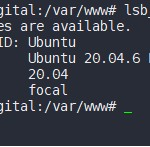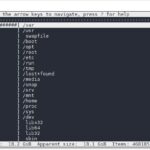Cara Install Glances – Task Manager Linux/Ubuntu via Terminal
Kali ini kita akan membahas cara install glances. Kalau di windows kita punya task manager maka ada banyak sekali task manager/system monitoring di linux, terutama di Ubuntu. Artikel ini khusus membahas software task manager/system monitoring via terminal saja. Tanpa GUI. Karena bisa running tanpa GUI, ini cocok untuk Ubuntu server.
Mungkin linux sudah punya Htop yang juga menjadi bawaan ubuntu. Cara membuka htop juga gampang, tinggal ketik ‘htop’ di terminal. Namun kami merekomendasikan Glances, sebagai pengganti Htop namun lebih banyak informasi yang ditampilkan. Seperti halnya task manager, Glances juga bisa Kill aplikasi/program yang running.
Daftar Isi
Cara Install Glances di Linux Ubuntu
- Instal Python 3 (jika belum diinstal), bersama dengan Pip package manager, dan Python developer package. Pada Debian dan Ubuntu, gunakan :
sudo apt install python3 python3-pip python3-dev
- Install Glances Menggunakan Pip package manager:
pip3 install --user glances atau pip3 install glances
- Kalau sudah terinstall, anda dapat mengecek glances dengan perintah ini :
glances --version
- Kemudian untuk menjalankannya, cukup ketikkan pada terminal :
glances
Itulah cara menginstall glances pada ubuntu via terminal.
Tampilan Glances di Ubuntu Terminal
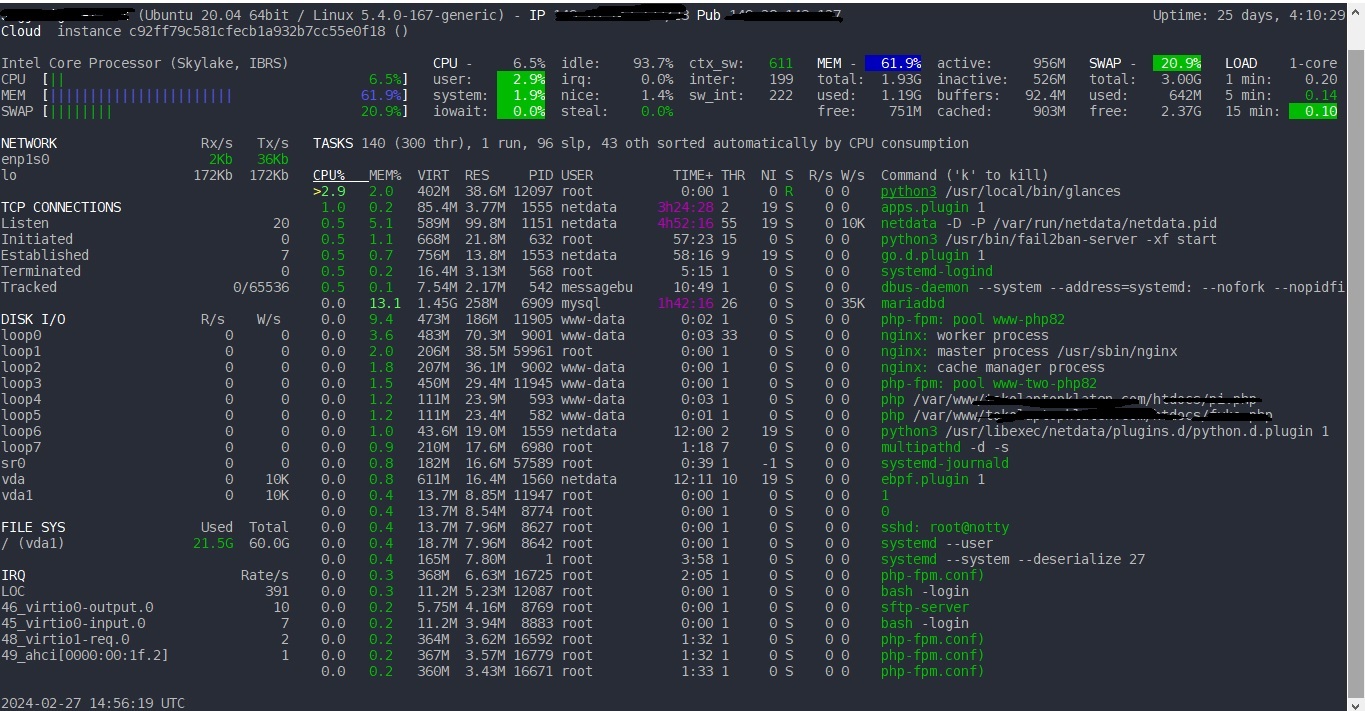
Gambar diatas adalah contoh tampilan Glances pada linux Ubuntu via terminal. Informasinya banyak, memuat proses yang sedang berjalan, CPU usage, RAM usage hingga Swap. Gambar diatas adalah glances yang sedang running di Ubuntu server.
Baca Juga : Cara Cek versi Ubuntu
Sekarang kamu siap untuk mulai menggunakan Glances untuk kebutuhan pemantauan sistemmu. Jika kamu ingin menjelajah lebih dalam, lihatlah tautan di bawah ini menuju dokumentasi resmi untuk Glances. Secara khusus, Read the Docs untuk Glances sangat lengkap, dengan banyak detail untuk mengatur setup pemantauan sistemmu sesuai keinginan.
Cara Kill Aplikasi Yang Berjalan via Glances
Cara mematikan atau kill aplikasi/program yang tengah berjalan di ubuntu sangat mudah. Kita bisa memeriksannya menggunakan Glances. Pertama-tama buka Glances, kemudian tekan arah atas bawah untuk memilih aplikasi/process yang tengah berjalan, untuk kill aplikasi tersebut tinggal tekan huruf K di keyboard. Nanti akan ada konfirmasi untuk kill aplikasi. Sekian tutorial cara install Glances kali ini, semoga bermanfaat.